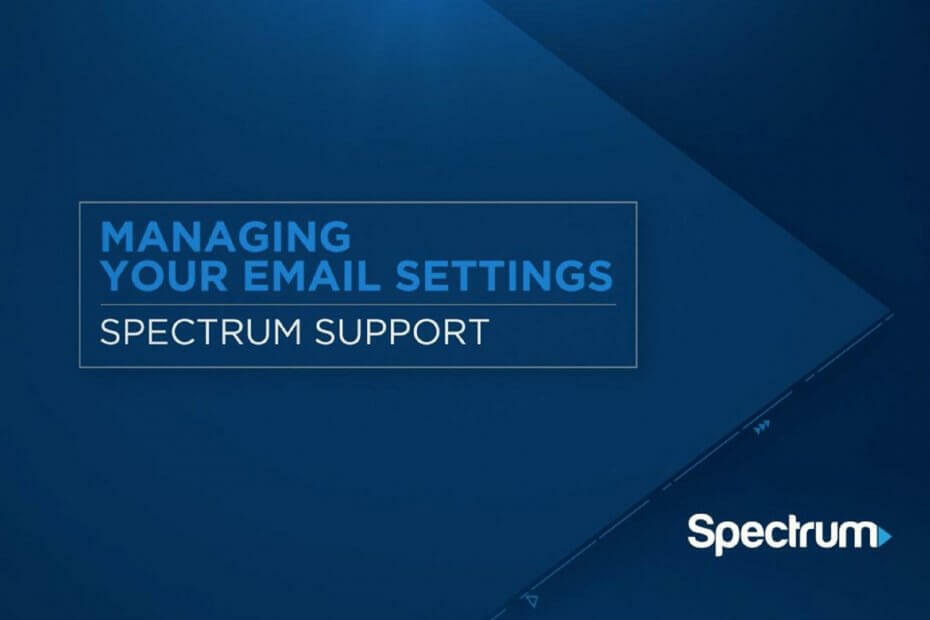Denne programvaren vil holde driverne dine i gang, og dermed beskytte deg mot vanlige datamaskinfeil og maskinvarefeil. Sjekk alle driverne dine nå i 3 enkle trinn:
- Last ned DriverFix (bekreftet nedlastningsfil).
- Klikk Start søk for å finne alle problematiske drivere.
- Klikk Oppdater drivere for å få nye versjoner og unngå systemfeil.
- DriverFix er lastet ned av 0 lesere denne måneden.
Mozilla Thunderbird er en plattform-e-postklient, nyhetsklient, RSS og chat-klient mest kjent for det faktum at den er gratis og åpen.
Som et vitnesbyrd om dets popularitet er den for tiden en av de mest populære e-postklienter brukt over hele verden.
Å være en e-postklient betyr imidlertid at du må logge på med en e-post og et passord.
Som vi alle vet, er passord noe vi pleier å glemme mesteparten av tiden.
Hvordan gjenoppretter jeg Mozilla Thunderbird-passordet mitt?
1. Bruk den innebygde Password Manager
Mozilla Thunderbird kommer med en fin funksjon som heter Password Manager.
Passordbehandling er helt ned til kjernen lagre alle passordene du har inngått Thunderbird-klientene, så lenge du gir det tillatelse.
Hvis du prøver å få tilgang til en server der du ikke har lagret et brukernavn eller passord, vil Thunderbird be deg om å angi den.
Det er her Password Manager kommer inn i bildet, og tilbyr å huske hva du har skrevet inn.
1.1. Hvordan vise lagrede passord
- Åpen Mozilla Thunderbird
- Klikk på Verktøy
- Å velge Alternativer
- Alternativt kan du trykke på knappen merket med 3 horisontale linjer, og deretter velge Valg
- Naviger til Sikkerhetspanel
- Gå til Passord fanen
- Klikk på Lagrede passord
- Hvis du vil se passordene du har lagret, klikker du på Vis passord
- Du kan også bruke søkeboksen til å finne en bestemt konto eller et brukernavn
- En bekreftelsesmeldingsboks vises foran deg.
- Klikk på Ja å fortsette.
- En kolonne med navnet Passord vises i Lagrede pålogginger vindu
- Fra den kolonnen kan du bestemme passordet til kontoen din

1.2. Rediger de lagrede passordene dine
Hvis du vil unngå å glemme passordet ditt igjen, kan du prøve å redigere det til noe som er lettere å huske
- Åpen Mozilla Thunderbird
- Klikk på Verktøy
- Å velge Alternativer
- Alternativt kan du trykke på knappen merket med 3 horisontale linjer, og deretter velge Valg
- Naviger til Sikkerhetspanel
- Gå til Passord fanen
- Klikk på Lagrede passord
- Høyreklikk på serverens oppføring fra listen og klikk Rediger passord
2. Bruk et tredjeparts verktøy for gjenoppretting av programvare
Det er mange programmer på Internett som kan gjenopprette det tapte passordet til Mozilla Thunderbird.
Noen av disse programmene er mer generelle, mens andre er spesielt designet for en e-postklient som Mozilla Thunderbird.
RELATERTE ARTIKLER DU BØR KONTROLLERE:
- Full løsning: Mozilla Thunderbird-problemer på Windows 10
- 6 beste e-postklienter for Windows 7 å bruke i 2019
- Full løsning: Mozilla Thunderbird åpnes ikke i Windows 10